ANYSECU Y15
zello무전기중에 알리익스프레스에서 판매하는 ANYSECU사의 Y15 무전기 제품리뷰입니다.
저는 67,00원 정도에 구매했습니다.
국내에서 검색해보니 10만원~20만원 정도 판매되는 것 같네요.
젤로무전기 소개
zello무전기는 미국에서 개발한 무전기 앱입니다.
안드로이드와 애플, 윈도우 앱이 있으며, 시중에 판매되는 안드로이드 OS를 탑재한 무전기에 앱을 설치하여 거리 제한 없는 무전기로 사용할 수 있습니다.
스마트폰에 어플을 설치하면 무전기와 스마트폰 간에 통화 됩니다.
공부 열심히 하는 학생을 키우는 부모님들 중 아이들의 스마트폰 사용을 피하려고 젤로 무전기를 구입하여 아이들과 사용하는 가정도 있습니다.
아이들의 스마트폰 사용은 게임이나 유튜브사용 등 스마트폰 중독에 취약 합니다.
젤로 무전기는 거리가 무제한 으로 사용 가능하기 때문에 아이들에게 스마트폰 대신 젤로무전기를 사주는 것도 현명한 방법 같습니다.
LTE통신망을 사용하기 때문에 거리가 거의 무제한으로 사용할수 있습니다.
LTE무전기는 종류가 몇가지 있지만, 젤로 무전기는 데이터쉐어링(데이터함께쓰기,SK)서비스를 사용하면 별도의 통신요금 없이 LTE무전기를 사용 할수 있습니다.
SK 데이터 함께쓰기 요금제를 사용하면 현재 사용하는 스마트폰의 데이터를 함께 사용하는 방식 입니다.(타 통신사도 같은 방식, 데이터 쉐어링)
통신사 대리점에 가서 USIM만 추가 구입하여 개통절차를 거치면 바로 사용 가능합니다.

ANYSECU Y15 리뷰
모델명: Y15-plus
배터리: 4,000mah
통신방식: wifi, 3G, 4G
운영체제: 안드로이드
블루투스/GPS 사용가능
대기시간: 3일~7일
사이즈: 119x55x24.5mm
이어폰:3.5mm
충전타입: USB-C
USIM: 마이크로 유심
제조사: ANYSECU






국내 인터넷 쇼핑몰이나 해외(알리,아마존 등)쇼핑몰에서 구매 가능 합니다.
해외 직구 하시면 직접 셋팅 해야 합니다.
통신사 대리점에 가서 데이터함께쓰기(데이터쉐어링) 유심을 본인이 개통해야 합니다.
구입한 유심을 무전기에 넣고 셋팅 절차를 거치면 바로 사용 가능 합니다.
어플 설치 후 친구목록에 등록된 여러 사람과 1:1 또는 단체 무전기통화 가능합니다.
무전기는 작고 배터리가 오래갑니다.
ANYSECU Y15 셋팅방법
필자는 처음에 젤로버전을 안사고 realptt버전으로 잘못 구매하여 젤로 어플을 다시 설치해야 했습니다.
REALPTT 어플을 삭제하고, ZELLO어플을 다운받아 설치합니다.
Zello 버전은 5.9.1을 설치합니다.

그이후 버전은 안드로이드 OS버전 6이상용 이기 떄문에 Zello 5.9.1이하 버전을 사용해야 합니다.
(젤로 무전기 안드로이드 OS버전은 5.1 입니다.)
Zello어플은 구글에 “Zello apk”검색하면 쉽게 다운 받을 수 있습니다.
어플 설치 방법은 ADB(안드로이드 디버그 브리지)를 사용하는 방법도 있지만, ANYSECU 홈페이지에서 전용 프로그램을 다운받아 사용하면 쉽게 할수 있습니다. (http://www.szanysecu.com)
아래 사진의 빨강 네모부분을 다운받아요.
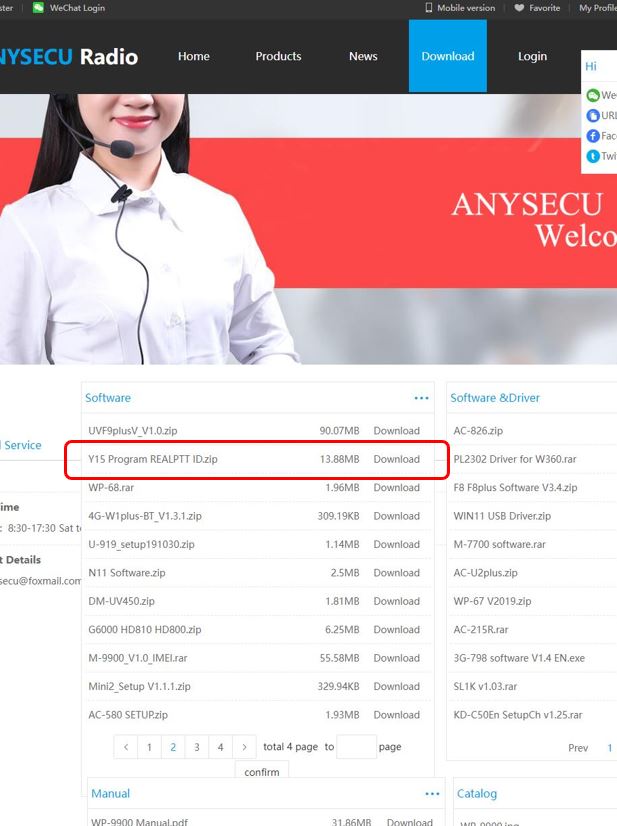
USB인식 안되는 문제
압축풀면 드라이버와 전용 프로그램이 있습니다.
드라이버를 설치해도 PC에서 Y15를 인식하지 못합니다.
장치관리자에서 범용직렬버스 컨트롤러에 Qualcomm USB Composite Device 9091이 확인 됩니다.
하지만 USB에서는 인식을 못합니다.


Qualcomm USB Composite Device 9091 을 오른쪽 클릭 -> 드라이버 업데이트 -> 내 컴퓨터에서 드라이버 찾아보기 -> 컴퓨터의 사용 가능한 드라이버 목록에서 직접 선택 -> USB Composite Device -> 다음을 누릅니다.
그러면 아래와 같이 COM포트가 잡히는 것을 확인할수 있습니다.
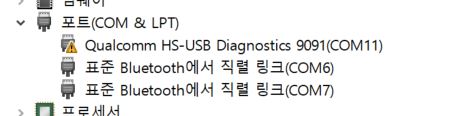
어플 설치하기
ANYSECU 홈페이지에서 다운받았던 ACCOUNT TOOL을 실행 합니다.
아래그림의 빨강부분에서 다운받아 놓았던 zello APK파일을 찾아서 설치합니다.
Y15의 APP매뉴에 zello어플이 설치된 것이 확인됩니다.



네트워크 셋팅
Y15의 SET매뉴중 NETWORK 항목에 들어가서 가장 아래부분 Network operators 항목에 들어가서 사용하는 통신사를 선택합니다.
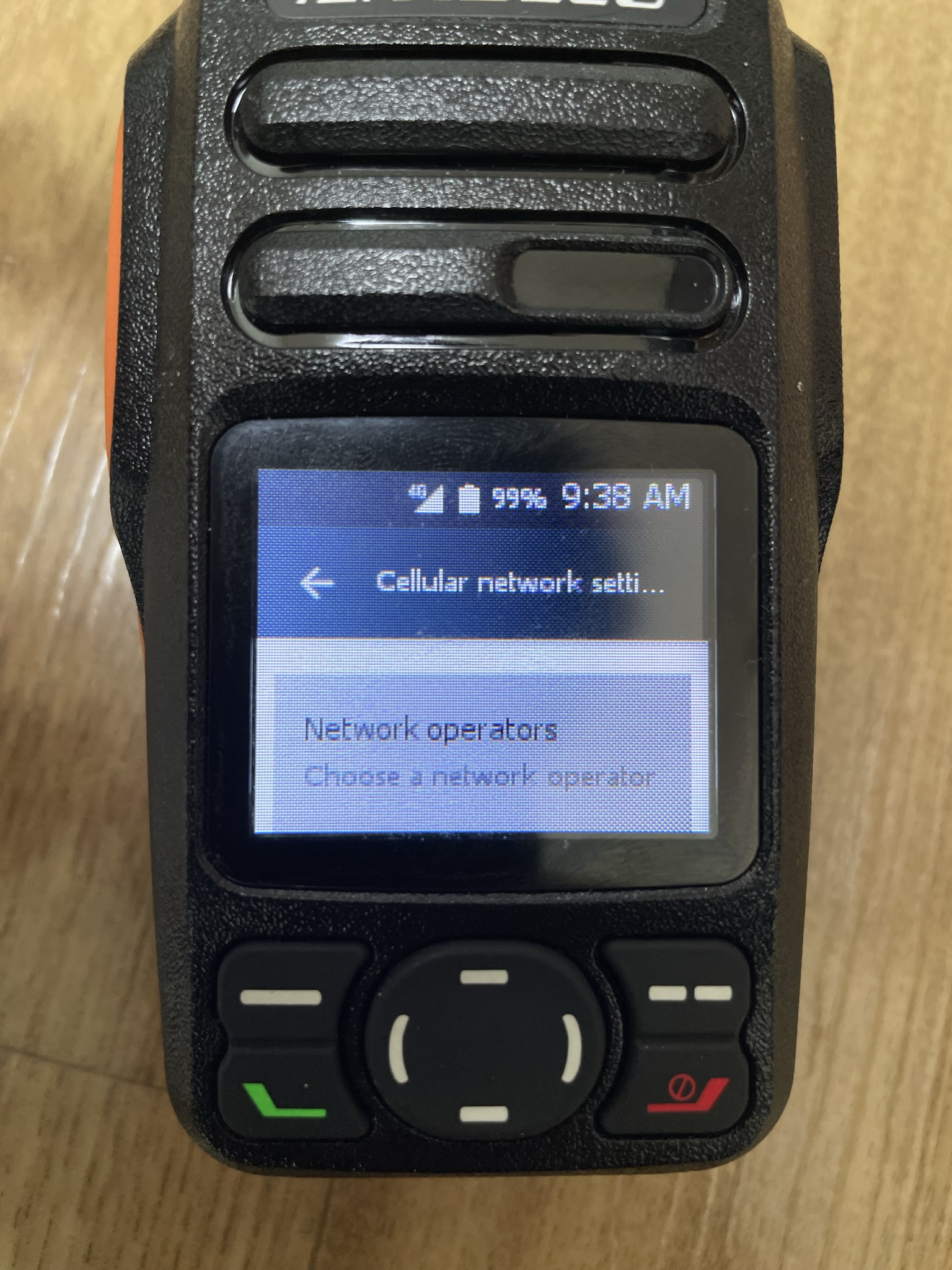
이제 젤로 어플은 사용가능한 상태입니다.
젤로어플 들어가서 매뉴의 설정에 가면 한글설정할수 있습니다.
무전기의 디스플레이가 작아서 해상도 변경도 ADB명령어 사용하면 변경 할수 있습니다.
해상도 변경하면 글씨가 작고 선명하지 않아서 더 사용하기 어려운 것 같습니다.
해상도 변경하지 않고 사용하는 것이 더 편리합니다.
해상도 변경 방법은
Android 디버그 브리지(adb) | Android 개발자 | Android Developers
기기와 통신할 수 있도록 지원하는 다목적 명령줄 도구인 Android 디버그 브리지에 대해 알아보세요.
developer.android.com
에서 ADB(안드로이드 디버그 브리지) 다운로드후
화면 왼쪽 하단 윈도우 검색에 CMD 치고 관리자모드로 명령프롬프트 실행
ADB가 있는 경로를 찾아가서
ADB SHELL -> WM SIZE 하면 현재 해상도 확인 할수 있습니다.
WM SIZE 000x000 하면 원하는 해상도 변경 가능 합니다.
해상도 원래대로 돌아 갈땐 WM SIZE RESET 입니다.
'엔지니어링 > 아마추어무선' 카테고리의 다른 글
| RUYAGE ZL20 zello무전기 리뷰 (19) | 2023.01.15 |
|---|---|
| RUYAGE ZL50 zello무전기 셋팅 방법 (KSUN ZL10) (6) | 2023.01.14 |
| zello 매뉴얼 (0) | 2022.12.31 |



댓글